- Auteur Jason Gerald [email protected].
- Public 2023-12-16 11:11.
- Dernière modifié 2025-01-23 12:18.
Ce wikiHow vous apprend à savoir quel serveur de courrier sortant (SMTP) est configuré pour un compte dans Microsoft Outlook.
Étape
Méthode 1 sur 2: Sous Windows
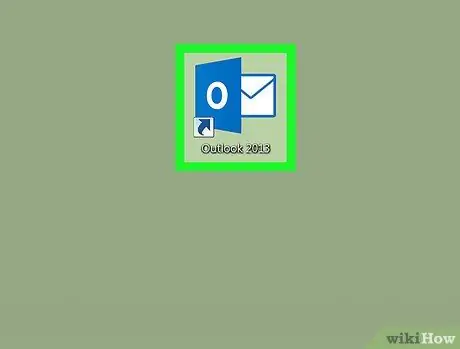
Étape 1. Ouvrez Microsoft Outlook sur l'ordinateur
Ce programme est stocké dans la section « Toutes les applications » du menu « Démarrer » sur un ordinateur Windows.
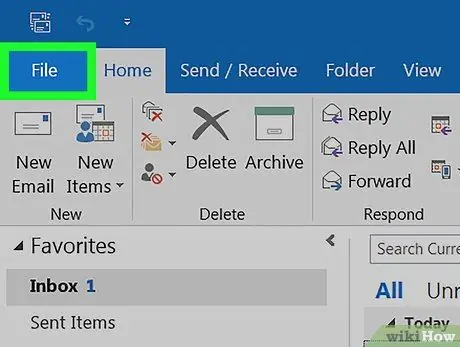
Étape 2. Cliquez sur le menu Fichier
Il se trouve dans le coin supérieur gauche de la fenêtre Outlook.
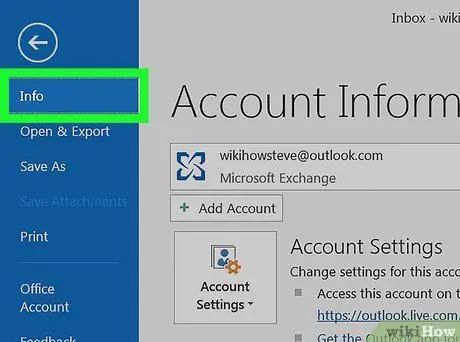
Étape 3. Cliquez sur Informations
C'est en haut de la colonne de gauche.
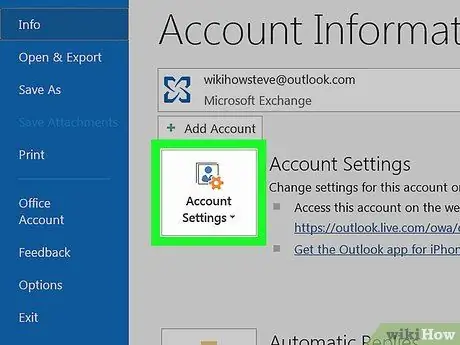
Étape 4. Cliquez sur Paramètres du compte
Cette option se trouve dans la colonne du milieu. Le menu existant sera étendu par la suite.
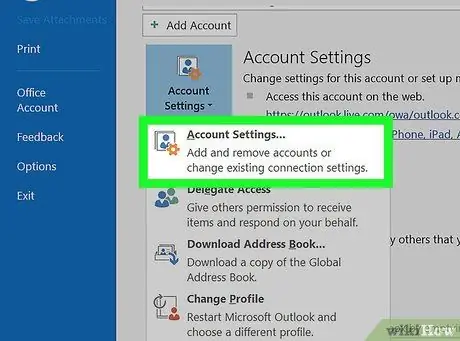
Étape 5. Cliquez sur Paramètres du compte
Si vous utilisez une ancienne version d'Outlook, cette option peut être la seule option du menu. Une fenêtre pop-up apparaîtra après cela.
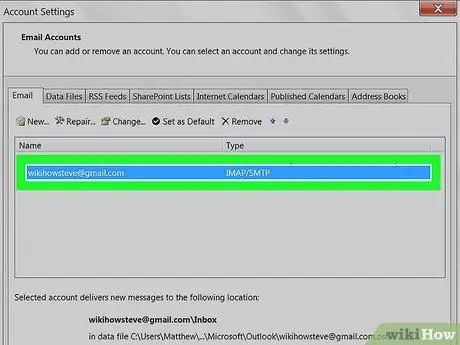
Étape 6. Cliquez sur le compte que vous souhaitez vérifier
Après cela, le nom du compte sera marqué.
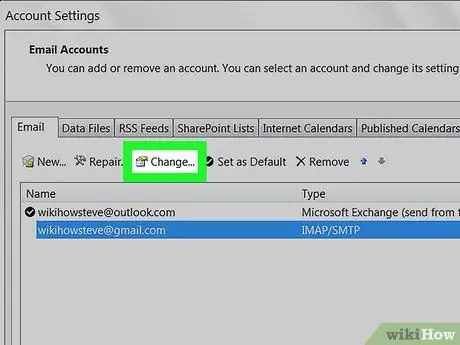
Étape 7. Cliquez sur Modifier
Cette option se trouve dans la barre de sélection au-dessus de la case contenant le nom du compte. Une nouvelle fenêtre s'agrandira.
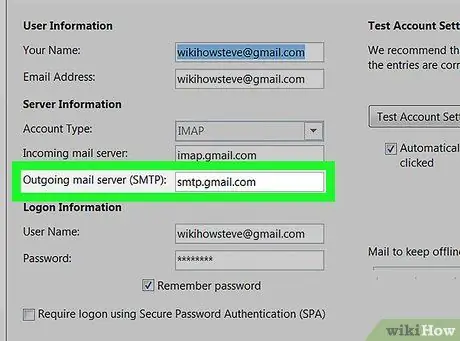
Étape 8. Localisez le serveur SMTP à côté du texte Serveur de messagerie sortant (SMTP)
Ce serveur est le serveur que le compte utilise pour envoyer des messages.
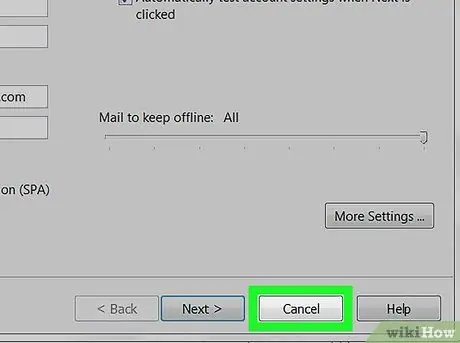
Étape 9. Cliquez sur Annuler pour fermer la fenêtre
Méthode 2 sur 2: Sur MacOS
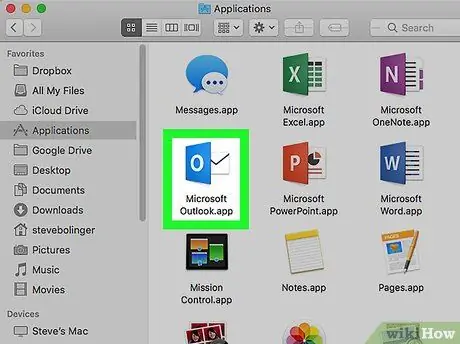
Étape 1. Ouvrez Microsoft Outlook sur l'ordinateur Mac
Vous pouvez généralement trouver l'icône du programme dans le Launchpad et dans le dossier « Applications ».
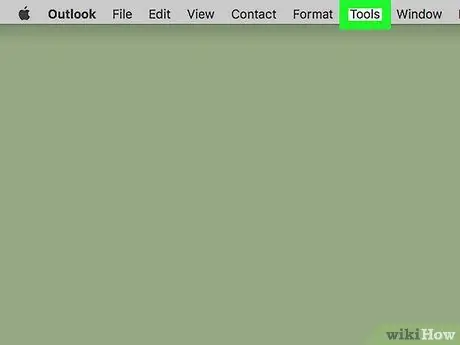
Étape 2. Cliquez sur le menu Outils
C'est dans la barre de menu en haut de l'écran.
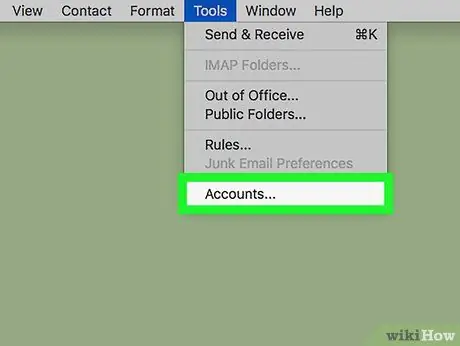
Étape 3. Cliquez sur Comptes
Une fenêtre contenant les informations du compte s'affichera.
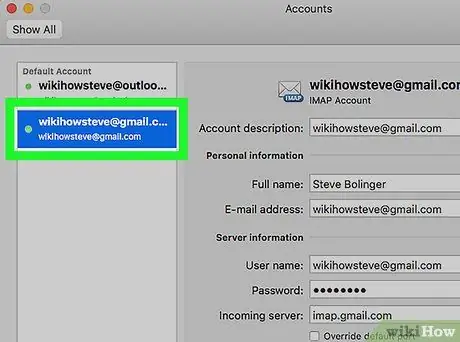
Étape 4. Cliquez sur le compte que vous souhaitez vérifier
Les comptes enregistrés sont affichés dans la colonne de gauche. Si vous n'avez qu'un seul compte, il sera automatiquement sélectionné.
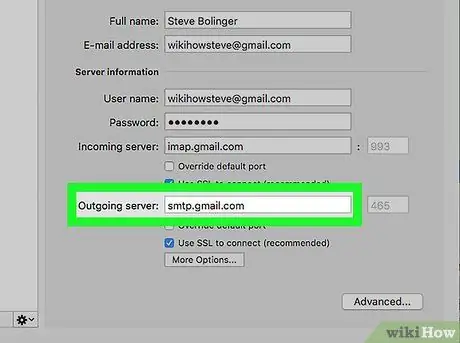
Étape 5. Recherchez le serveur SMTP à côté du texte Serveur sortant
Cette entrée affiche le nom d'hôte du serveur qu'Outlook utilise pour envoyer des messages à partir du compte.






